Jak usunąć aplikacje na Chromebook

- 1105
- 58
- Juliusz Sienkiewicz
Istnieje wiele powodów, dla których chcesz usunąć aplikacje ze swojego Chromebooka. Może to być zwolnienie miejsca do przechowywania, odrzucenie urządzenia lub po prostu pozbyć się aplikacji, których już nie używasz.
Tak jak istnieje kilka sposobów instalowania aplikacji na Chromebookach, istnieje wiele metod ich usuwania. W tym przewodniku wymienimy 6 technik, które podkreślają, jak usunąć aplikacje na Chromebook.
Spis treści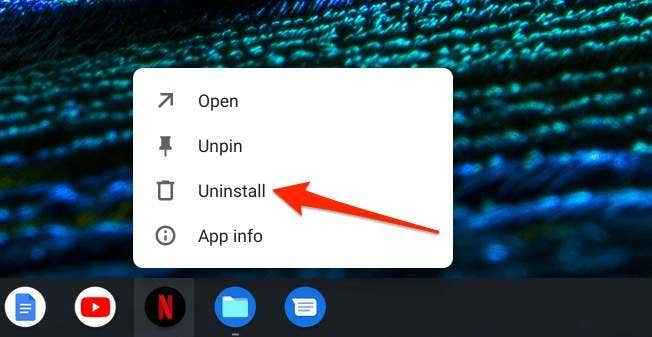
2. Z uruchamiania aplikacji
Launcher mieści wszystkie aplikacje zainstalowane w Chromebook. Możesz otwierać, organizować i usuwać aplikacje Chromebook z Launcher. Oto jak:
1. Kliknij Przycisk wyszukiwania (na klawiaturze) lub Ikona wyrzutni (ikona okręgu) w lewym dolnym rogu ekranu.

2. Kliknij strzałka skierowana do góry W częściowym uruchamianiu, aby otworzyć pełną uruchamianie aplikacji.
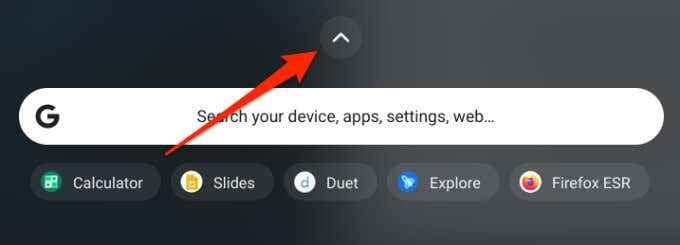
Szybka wskazówka: Naciskać Zmiana + Szukaj na klawiaturze, aby natychmiast otworzyć pełny program uruchamiający.
3. Kliknij prawym przyciskiem myszy aplikację, którą chcesz usunąć i wybrać Odinstalowanie. Jeśli Twój Chromebook jest obsługą z ekranem dotykowym, dotknij i przytrzymaj aplikację i wybierz Odinstalowanie (Lub Usuń z Chrome).
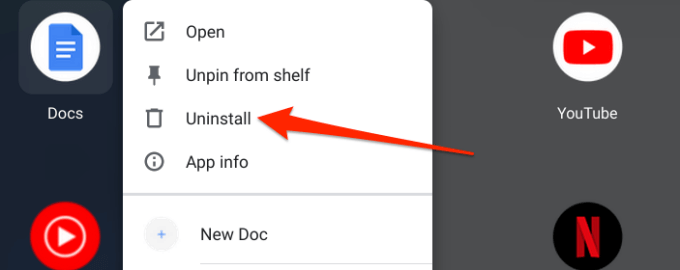
4. Kliknij Odinstalowanie w sprawie monitora potwierdzenia do usunięcia aplikacji.
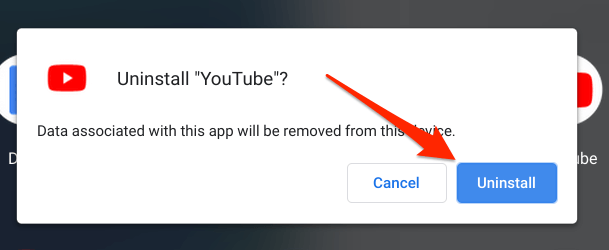
Pro wskazówka: Szybszym sposobem na odinstalowanie aplikacji od uruchamiania jest naciśnięcie Szukaj Przycisk, wpisz nazwę aplikacji, którą chcesz usunąć, kliknąć prawym przyciskiem myszy lub nacisk na długie aplikację i wybierz Odinstalowanie (Lub Usuń z Chrome).
3. Z menu Ustawienia
To kolejny łatwy sposób na usuwanie aplikacji z urządzeń OS Chrome.
- Iść do Ustawienia > Aplikacje i wybierz Zarządzaj aplikacjami.
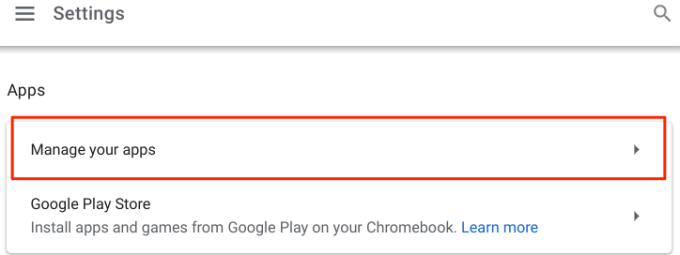
- Wybierz aplikację, którą chcesz usunąć lub użyć paska wyszukiwania, aby zlokalizować aplikację.
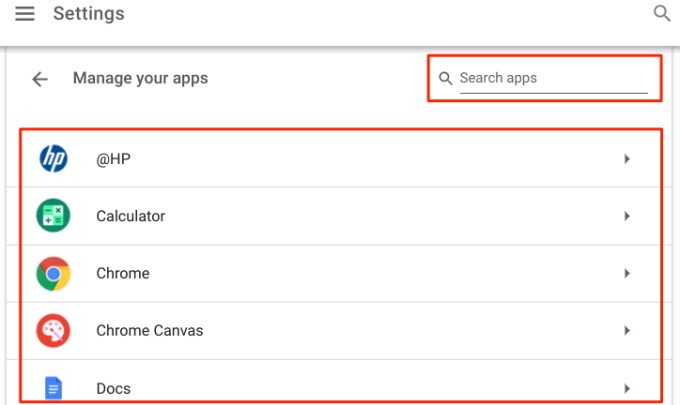
- Kliknij Odinstalowanie przycisk, aby usunąć aplikację z urządzenia.
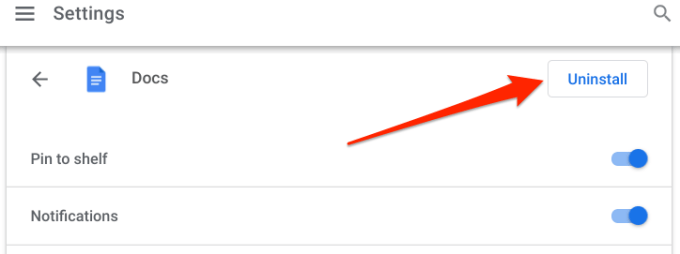
4. Ze sklepu z zabawą
Sklep Google Play to kolejna droga do usuwania aplikacji z twojego Chromebooka. Postępuj zgodnie z poniższymi czynami, aby usunąć aplikacje Chromebook ze sklepu Play Store.
1. Uruchom sklep Play i dotknij zdjęcie profilowe osadzony w pasku wyszukiwania.
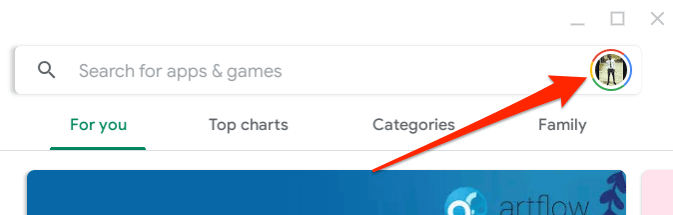
2. Wybierać Moje aplikacje i gry.
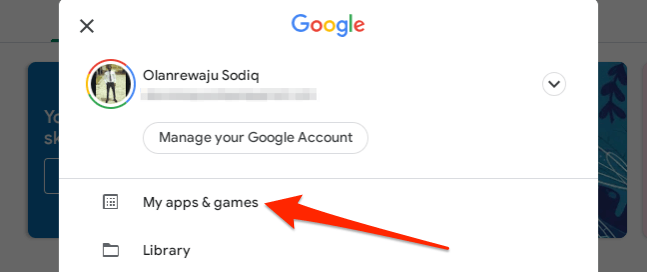
3. w Zainstalowane karta, znajdziesz aplikacje zainstalowane w Chromebook w sekcji „On This Urządzenie”. Stuknij aplikację, którą chcesz usunąć i wybrać Odinstalowanie.
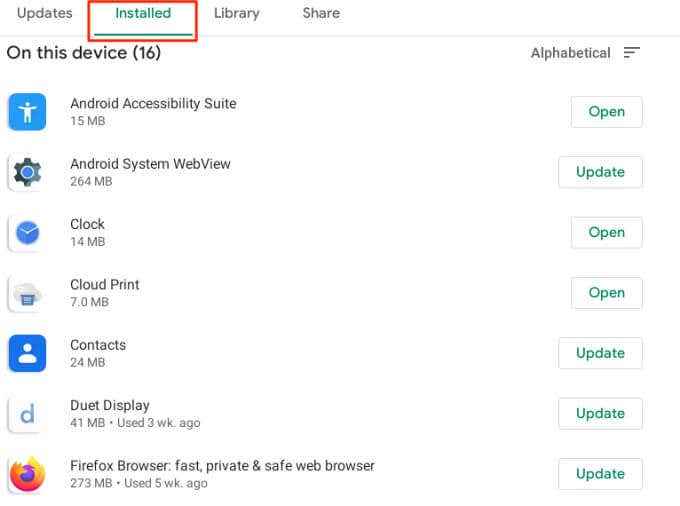
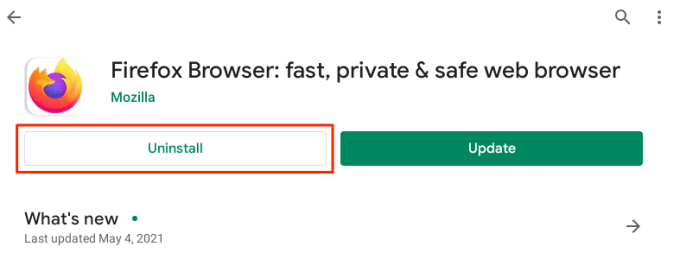
4. Wybierać Odinstalowanie w sprawie monitora potwierdzenia do usunięcia aplikacji.
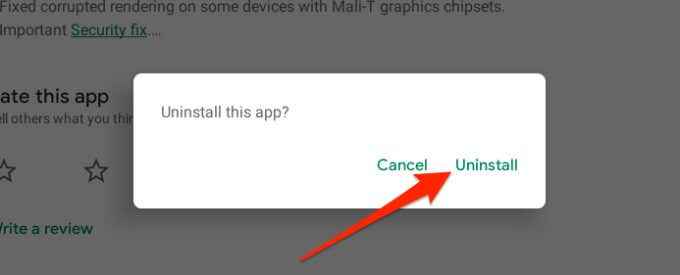
5. Z menu Preferencje Androida
Istnieje menu preferencji na Androida w menu Ustawienia systemu operacyjnego Chrome. To menu jest klonem interfejsu ustawień, które znajdziesz na smartfonach i tabletach z Androidem. Oto jak usunąć aplikacje na Chromebook z menu Preferencje Androida:
1. Uruchom system operacyjny Chrome Ustawienia I idź do Aplikacje > Sklep Google Play i wybierz Zarządzaj preferencjami na Androida. To uruchomi wersję smartfona/interfejs menu Ustawienia Androida.
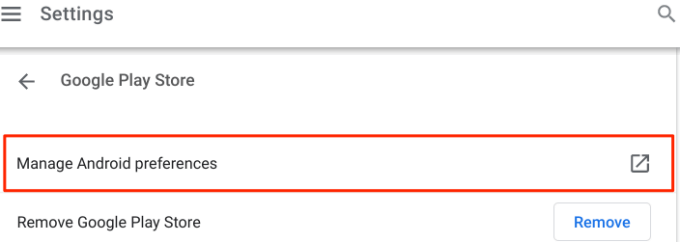
2. Wybierać Aplikacje i powiadomienia.
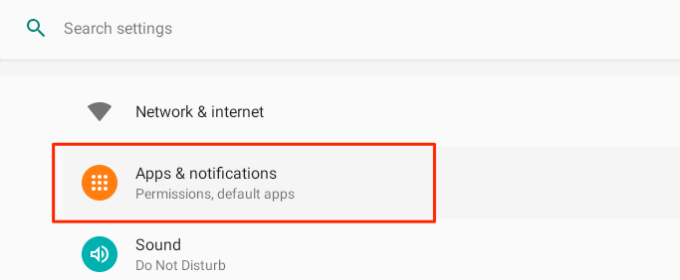
3. Wybierać Zobacz wszystkie aplikacje.
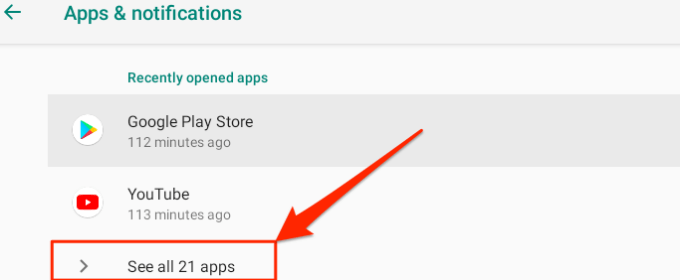
4. Wybierz aplikację, którą chcesz usunąć.
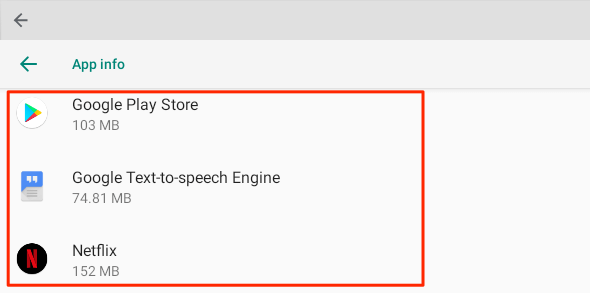
5. Wybierz Odinstalowanie przycisk.
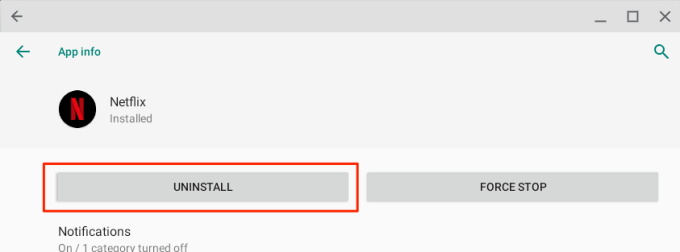
6. Wybierać OK Aby usunąć aplikację z Chromebooka.
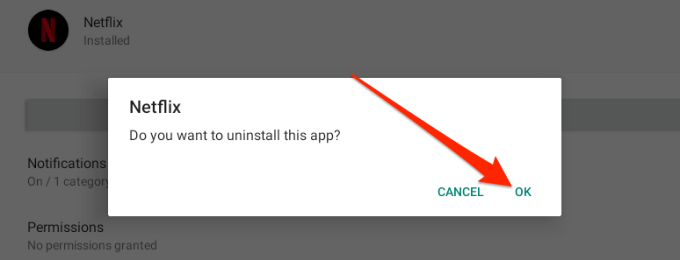
6. Usuń aplikacje Linux z Chromebook
Aplikacje Chromebook z Linux różnią się od swoich odpowiedników z Android. Nie można usunąć aplikacji Linux z menu Ustawienia, menu Preferencje Androida lub ze sklepu Google Play.
- Zamiast tego otwórz wyrzutnię systemu operacyjnego Chrome (naciśnij Zmiana + Szukaj) i dotknij Aplikacje Linux teczka.
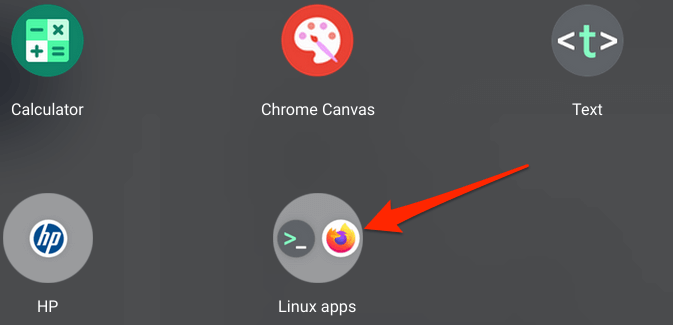
- Kliknij prawym przyciskiem myszy aplikację, którą chcesz usunąć i wybrać Odinstalowanie.
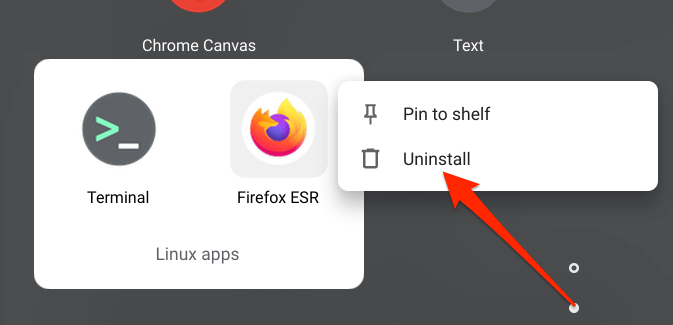
- Aplikacje Linux można również usunąć z Chromebooks za pośrednictwem Aplikacja terminalowa.
- Otwórz wyrzutnię systemu operacyjnego Chrome.
- Otworzyć Aplikacje Linux folder i wybierz Terminal.
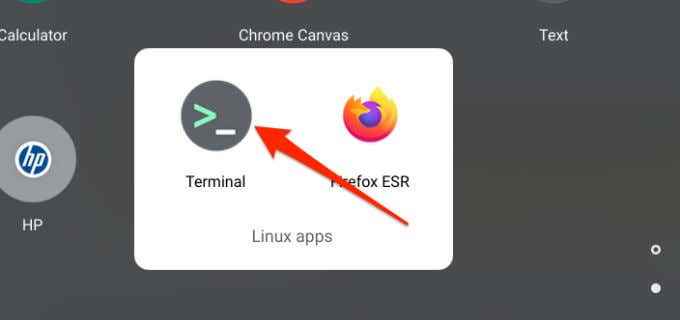
- Typ sudo apt-get usuń W oknie terminalu zostaw miejsce, wpisz nazwę aplikacji, którą chcesz usunąć, i naciśnij Wchodzić.
- Aby usunąć wersję Linux Firefox, na przykład typ sudo apt-get usuń Firefox-ESR i naciśnij Wchodzić.
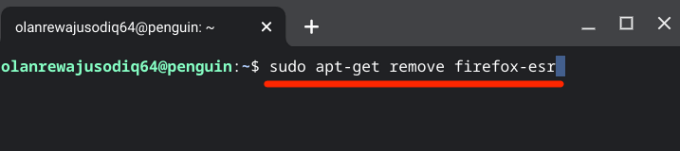
- Terminal wyświetli, ile przestrzeni usuwając aplikację zwolni na twoim Chromebook. Naciskać y na klawiaturze i naciśnij Wchodzić.
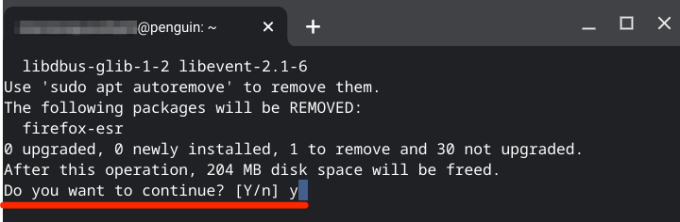
Jak usunąć rozszerzenia z Chromebook
Jeśli nie znajdziesz opcji odinstalowania aplikacji w menu Ustawienia, odtwarzaj bibliotekę sklepu lub w menu Preferencje Androida, oznacza to, że aplikacji nie można usunąć. Możliwe jest również, że aplikacja jest rozszerzeniem chromowanego sklepu internetowego.
Aby usunąć rozszerzenia na Chromebook, wykonaj poniższe czynności:
- Uruchom przeglądarkę internetową Chrome i wybierz trzy kropki ikonę menu w prawym górnym rogu.
- Wybierać Więcej narzędzi, i wybierz Rozszerzenia.
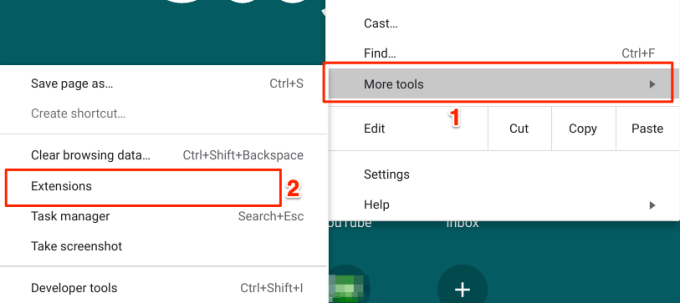
- Znajdź rozszerzenie, które chcesz usunąć, i dotknij Usunąć.
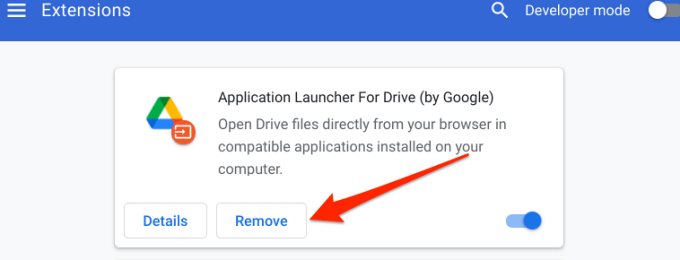
- Stuknij w Usunąć przycisk na wyskakującym okienku, aby usunąć rozszerzenie z Chromebooka.
- Inną metodą usuwania rozszerzeń jest kliknięcie Ikona rozszerzenia Obok paska adresu dotknij ikonę trzech kropek obok rozszerzenia i wybierz Usuń z Chrome.
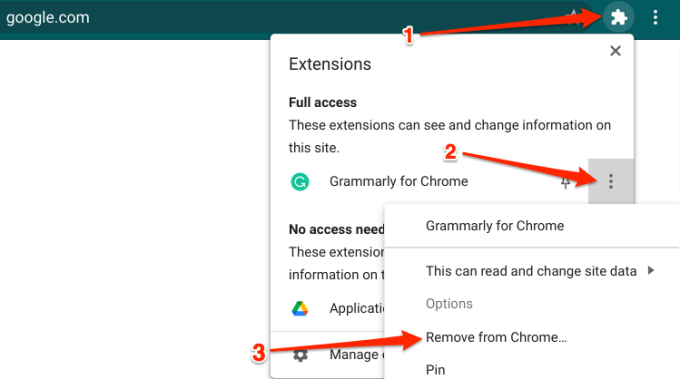
Nie można usunąć aplikacji z Chromebooka? Wypróbuj te sztuczki
Usuwanie aplikacji z Chromebooks jest proste i proste. Jeśli jednak napotykasz problemy z usuwaniem aplikacji, uruchom ponownie urządzenie i spróbuj ponownie. Naciśnij swoje Chromebooka Moc przycisk i Odświeżać przycisk, aby szybko wykonać ponowne uruchomienie.
Jeśli nadal nie możesz usunąć aplikacji, zaktualizuj swój Chromebook do najnowszej wersji systemu operacyjnego Chrome i spróbuj ponownie. Iść do Ustawienia > O Chrome OS i wybierz Sprawdź aktualizacje Aby zaktualizować swój Chromebook.
Rzeczy do odnotowania
Chociaż masz swobodę usunięcia tyle aplikacji, ile chcesz, nie możesz odinstalować wbudowanych aplikacji, takich jak Chrome, Files, Store itp. Warto również zauważyć, że usunięcie aplikacji z Chromebooka usunie wszystkie dane powiązane z aplikacją.
- « Co to jest MPCMDRUN.exe i jak go używać
- Napraw błąd „Windows nie można zainstalować na tym dysku” »

